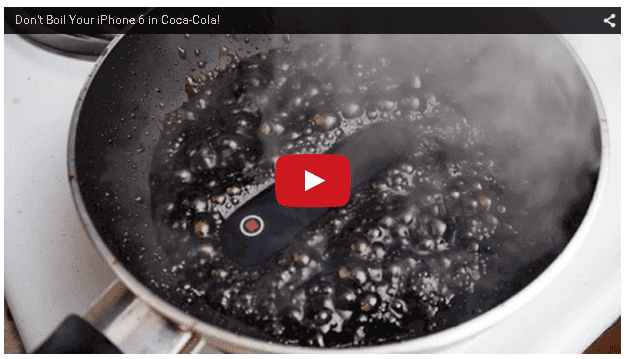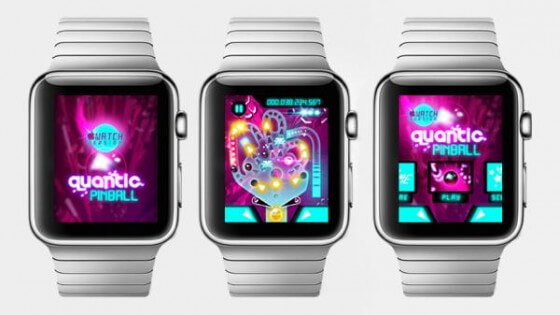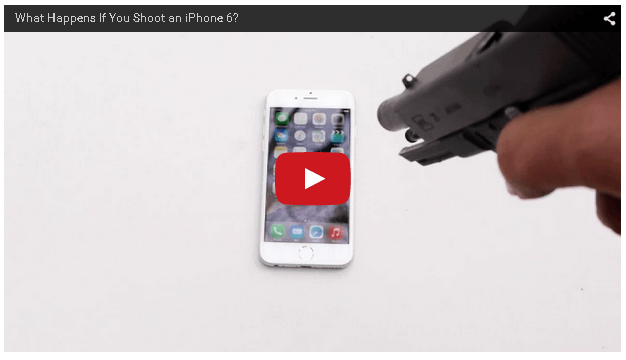ではiTunesの曲をMP3に変換する手順(Windowsの場合)を見ていきましょう。
この記事の目次
【MP3に変換する手順】①起動して選択
まずは起動します。
起動方法は
- iTunes for Windowsを開く
でOK。
これは簡単ですね。
【MP3に変換する手順】②エンコード形式を変更
次にエンコード形式を変更します。
方法は
- メニューバーで「編集」→「環境設定」→「一般」→「読み込み設定」
- 読み込み設定で横のメニューをクリック
- 曲の変換先のエンコード形式を選択
- 「OK」をクリック
でOKです。
【MP3に変換する手順】③変換したい曲を選択
最後に変換したい曲を選択しましょう。
方法は
- ライブラリの中の変換したい曲を選ぶ
- 「ファイル」→「変換」→「形式バージョンを作成」を選択
でOK。
これで新しい曲のファイルがライブラリ変換元のファイルの真横に表示されます。
MP3に変換できないとき

では以上の方法でMP3に変換できないときはどうすればいいのでしょうか。
MP3に変換できないときには原因があります。
保護がかかっている
その原因は保護がかかっていることです。
実はApple Storeで購入した音源にはMP3変換ができない曲があります。
「保護されたファイルはほかのフォーマットに変換できないため、”○○(曲名)”は変換できませんでした。」と表示が出るんですね。
これは音源にDRMによって保護がかかっているものがあるためです。
そうした音源をMP3に変換することはできません。
著作権的にMP3に変換して拡散なんてされるとたまったものではないですからね。
そのためiPhoneやiPadであっても音源をMP3に変換することはできません。
ただこれには抜け道があります。
それはMusic ConverterやSwitch Audio Converterなどを使う方法です。
しかしMusic ConverterやSwitch Audio Converterは著作権的にも訴えられたらどうしようもありません。
そのためMusic ConverterやSwitch Audio Converterは全くおすすめできない方法になります。
またCDからAppleロスレスで書き込みをした音源であってもMp3に変換できないことがあります。
その場合は
- 「環境設定」→「CDがセットされたとき」の動作設定を見る
- 「読み込み設定・・・」がMP3になっているかどうかをチェック
です。
ここでMP3以外に指定されていると当然ですがMP3ファイルに変換をすることができませんのでご注意を。
iTunesからCDを作成できないときの対処法
ではiTunesからCDを作成できないときの対処法を見ていきましょう。
iTunesからCDを作成できないときの対処法にはいくつかあるので1つ1つ見ていきます。
ダウンロードが成功しているかを確認
まずはダウンロードが成功しているかを確認する方法です。
iTunesでCDに書き込みがうまくいかない原因としてダウンロードが成功していないことが多くあります。
ダウンロードがうまくいっていない曲は当然ですがCDに書き込むことができません。
その際には再びダウンロードをしましょう。
これで再生はできるのに書き込みがうまくいかないという難点が解消されるはずです。
さらにすでにお金を支払い書き込みを行っている場合は無償でダウンロードが可能。
電波の良い環境でダウンロードをしなおし確実にダウンロードが成功するのを待ちましょう。
書き込みのときにエラーになってしまう
次は書き込みのときにエラーになってしまう際の対処法です。
書き込みエラーになる場合はPCに付属しているCDプレーヤーの調子が悪い可能性があります。
それ以外にもCDの盤面に傷があったりする場合はエラーになってしまうことも。
そのため一度綺麗かどうかをチェックすることをおススメします。
また他のCDを使って見るのもいいでしょう。
その場合はこの問題が起こっていると断定できますからね。
まれに形式変更することで読み込みを行えるケースがあるようですが…。
その場合はOSのアップデートも忘れずに行っておきましょう。
書き込みが遅い場合
次は書き込みが遅い場合の対処法です。
先ほどと違い書き込み自体はできるがめちゃめちゃ遅い場合があります。
また音量が小さかったりする場合はDVDプレーヤーの不調である場合が多いです。
ただすべて完了するまで待つという方法もあります。
途中で中断されることがなければ時間だけ我慢すればいいだけの話です。
しかしそれでも途中で中断される可能性もありますよね。
治らなかった場合は再び書き込みをしてみましょう。
もし外付けHDDを利用している場合は、それを変更するだけで治る場合もあります。
外付けDVDプレーヤーの調子が悪いだけなんてこともありますね。
その場合は一度イヤホンで聞いて確認することも可能。
他にもCDのタイトルが表示されないこともあります。
実はCDの内部データにはタイトルなどの文字データは含まれていません。
そのため入力されたデータを読み取り出力するような仕組みになっています。
発売されてから間もないCDには誰も触れていない可能性があり曲名などが表示されないこともあります。
これは不具合ではなく仕方がないことです。
またネット環境がうまくいっていない中でCDを読み込んだ際にも文字データを拾うことはできません。
基本的にタイトルはうまくいかないものだと判断したほうが良いかもしれませんね。
他の対処法としてCD書き込みソフトを活用する方法があります。
様々なディスクに書き込むことができエラーも少なく済みます。
CDを光学ドライブに挿入するだけで自動的に書き込んでくれるものもあり非常に便利です。
iTunesは非常に便利なツールですが調子が悪くなることもあり得ます。
その場合の対処法としては以上のようなものがありました。
また対処法は色々あるので1つ1つ試してみてうまくいったものだけを活用するということもできますので是非。
まとめ
いかがでしたでしょうか。
今回はiTunesをCDに焼く方法について見ていきました。
iTunesをCDに焼く方法は各OSによって方法が異なります。
WindowsとMacでは作業内容がガラッと異なっていましたね。
またCDにはどれくらいの曲が入れれるのかだったり、どんな形式が適しているのかを判断していきました。
これに関してはAppleが公表しているページがあります。
それがこちら→https://support.apple.com/ja-jp/guide/itunes/welcome/windows
他にも対処法なども見ていきました。
急に調子が悪くなることがあるので対処法は頭に入れておきましょう。
1 2